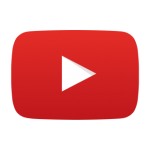
YouTube快捷键速查表
YouTube 是全球最受欢迎的视频共享平台之一,了解其快捷键可以为您节省大量时间和精力。
YouTube Windows 快捷键
常规 I
| 快捷方式 | 操作 |
|---|---|
Space | 选择搜索栏时播放/暂停,如果按钮具有焦点,则激活按钮 |
K | 在播放器中播放/暂停 |
Left/Right | 向后/向前搜索 5 秒 |
J | 在播放器中向后搜索 10 秒 |
L | 在播放器中向前搜索 10 秒 |
Home | 搜索到视频的开头 |
End | 搜索到视频的最后几秒 |
Up | 增加音量 5% |
Down | 降低音量 5% |
1-9 | 搜索到视频的 10-90% |
常规 II
| 快捷键 | 操作 |
|---|---|
0 | 跳到视频开头 |
Shift1 | 在 H1 标题之间移动 |
/ | 转到搜索框 |
F | 激活全屏,再次按(或按 Esc)退出 |
C | 激活隐藏字幕和字幕,再次按隐藏 |
ShiftN | 移至下一个视频 |
ShiftP | 移至上一个视频 |
I | 启动迷你播放器 |
. | 向前移动一帧(暂停时) |
, | 向后移动一帧(暂停时) |
下载YouTube Windows 快捷键速查表PDF
我们提供 YouTube Windows 快捷键 PDF下载功能。请点击下载按钮以获取文件。请注意,生成 PDF 可能需要一些时间,请耐心等待。 下载
YouTube macOS 快捷键
播放控件
| 快捷键 | 功能 |
|---|---|
K | 播放/暂停 |
J | 后退 10 秒 |
L | 快进 10 秒 |
左箭头 | 后退 5 秒 |
右箭头 | 快进 5 秒 |
音量和静音
| 快捷键 | 功能 |
|---|---|
向上箭头 | 增加音量 |
向下箭头 | 降低音量 |
M | 静音/取消静音 |
导航
| 快捷键 | 功能 |
|---|---|
Command+← | 转到开头 |
Command+→ | 转到结尾 |
Shift+N | 播放下一个视频 |
Shift+P | 播放上一个视频 |
屏幕模式
| 快捷键 | 功能 |
|---|---|
F | 全屏模式切换 |
T | 剧院模式切换 |
I | 迷你播放器模式切换 |
Esc | 退出全屏或迷你模式 |
字幕
| 快捷键 | 功能 |
|---|---|
C | 切换字幕/副标题 |
+ | 增大字幕大小 |
- | 减小字幕大小 |
下载YouTube MacOS 快捷键速查表PDF
我们提供 YouTube macOS 快捷键 PDF下载功能。请点击下载按钮以获取文件。请注意,生成 PDF 可能需要一些时间,请耐心等待。 下载
关于 YouTube
YouTube 是一个于 2005 年推出的视频共享平台,提供各种内容,包括音乐、教程、娱乐和直播。它每月拥有数十亿用户,是创作者和观众的领先平台之一。
YouTube 官方信息
- 网站:https://www.youtube.com
- 移动应用下载:可在 Google Play 和 App Store 上下载
- 快捷键文档:YouTube 快捷键指南
YouTube 快捷键常见问题解答
如何在 YouTube 上启用键盘快捷键?
键盘快捷键默认启用;您只需在视频播放器处于活动状态时使用这些键。YouTube 快捷键是否适用于所有浏览器?
是的,YouTube 快捷键适用于 Chrome、Safari 和 Firefox 等主流浏览器。我可以自定义 YouTube 快捷键吗?
不可以,YouTube 目前不提供自定义快捷键的方法。如果快捷键不起作用会怎样?
确保选择了视频播放器。点击视频以激活它。移动设备上的快捷键是否相同?
不可以,移动设备依靠触摸手势而不是键盘快捷键。我可以在嵌入式视频中使用 YouTube 快捷键吗?
可以,只要嵌入式播放器支持键盘输入即可。是否有用于调整视频速度的快捷键?
可以,使用Shift+>可提高速度,使用Shift+<可降低速度。
总结
掌握 YouTube 快捷键可以大大增强您的观看体验,使其更加高效和愉快。通过上面的表格,您现在拥有了 Windows 和 macOS 上所有可用快捷键的完整指南。请随身携带本指南,享受您在 YouTube 上的时间!



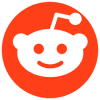


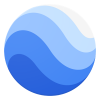

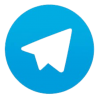


Discussion
New Comments
暂无评论。 成为第一个!